Jak opravit selhání aktivace iPhone
Během počátečního nastavení, obnovení, obnovení továrního nastavení nebo blikání musí uživatel iPhone pokaždé provést aktivační postup. Tento proces bohužel bohužel nelze dokončit kvůli chybě aktivace iPhone. V tomto článku se podíváme na způsoby, jak tento problém vyřešit.
Další podrobnosti: Jak aktivovat iPhone
Obsah
Jak opravit chybu selhání aktivace iPhone
Chyba „Selhání aktivace iPhone“ neznamená vždy, že telefon musí být přenesen do servisního střediska: ve většině případů může být vyřešen sám. Postupujte podle níže uvedených kroků.
Metoda 1: Restartujte iPhone
Chcete-li vyloučit selhání systému, ke kterému došlo v zařízení, musíte jej vynutit restartem. Možnost restartování iPhone bude záviset na modelu, protože zde budou zahrnuty fyzické klíče.
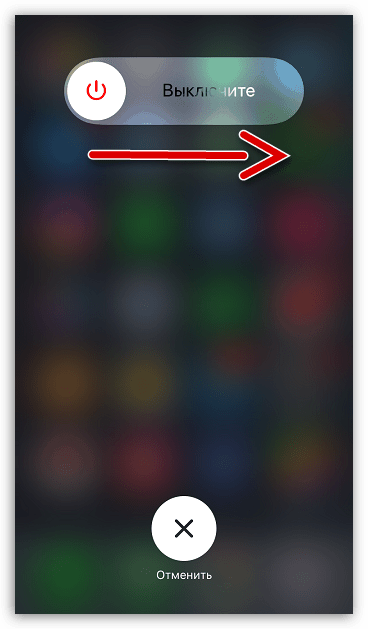
Další podrobnosti: Jak restartovat iPhone
Metoda 2: Použití stabilního připojení k Internetu
Důvodem neschopnosti aktivovat iPhone je velmi často nestabilní nebo úplně přerušené připojení k internetu. Faktem je, že během procesu nastavení iPhone přistupuje k serverům Apple. A pokud to nelze provést, zobrazí se na obrazovce chyba, kterou zvažujeme. 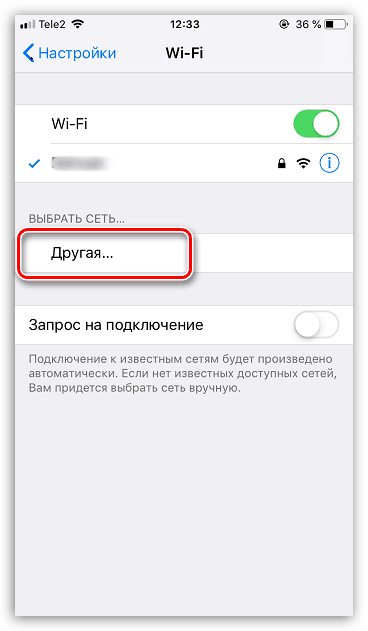
Chcete-li to provést, stiskněte tlačítko „Zpět“ a vraťte se do okna výběru připojení Wi-Fi. Vyberte příslušnou síť, zadejte z ní heslo a zkuste znovu aktivovat telefon.
Metoda 3: Aktivace prostřednictvím iTunes
Porucha hardwaru by neměla být vyloučena - pokud je modem v telefonu mimo provoz, nelze jej aktivovat bez pomoci počítače. V takovém případě musíte miniaplikaci připojit k počítači pomocí originálního kabelu USB a spustit program iTunes . Další informace o aktivaci iPhone prostřednictvím iTunes naleznete v samostatném článku.
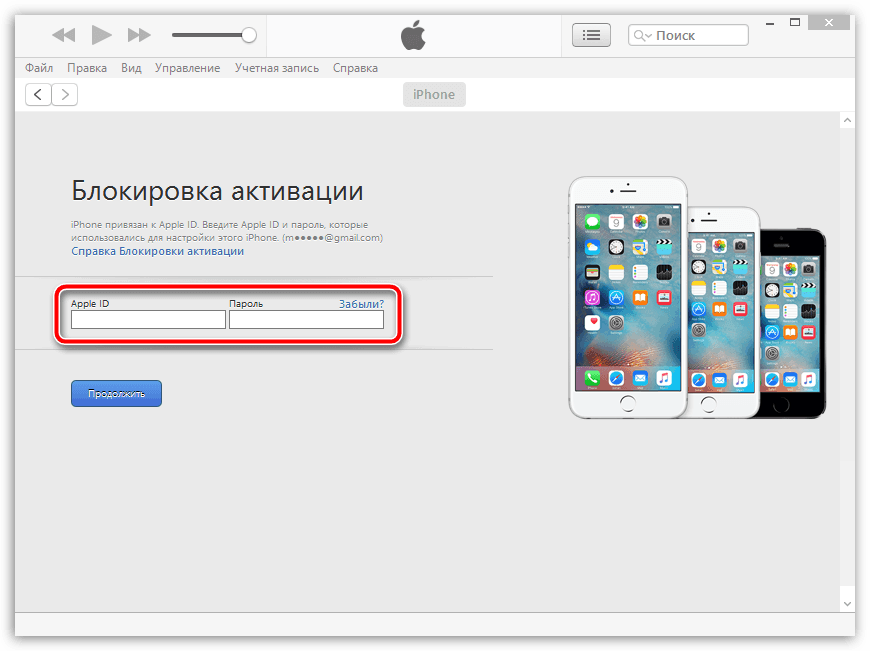
Další podrobnosti: Jak aktivovat iPhone pomocí iTunes
Metoda 4: Blikání smartphonu
V případě různých chyb softwaru Apple je k dispozici speciální režim DFU - nouzové prostředí, které slouží k čisté instalaci firmwaru do zařízení.
- Připojte svůj iPhone k počítači pomocí originálního kabelu USB a spusťte iTunes.
- Zadejte iPhone do režimu DFU.
- Když ITunes detekuje připojené zařízení, klikněte na OK .
- Jedinou manipulací, kterou iTunes nabídne, je obnova zařízení. V průběhu procesu program stáhne nejnovější dostupný firmware pro váš model telefonu, odstraní starou verzi a provede čistou instalaci nové. Po provedení postupu, jakmile se na obrazovce objeví uvítací okno, zkuste smartphone znovu aktivovat.
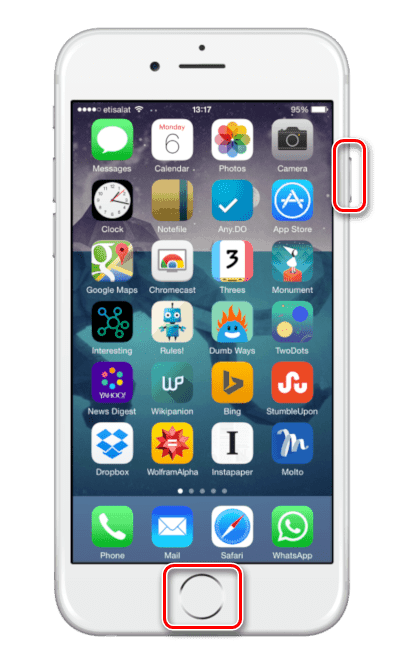
Další podrobnosti: Jak vstoupit do iPhone v režimu DFU
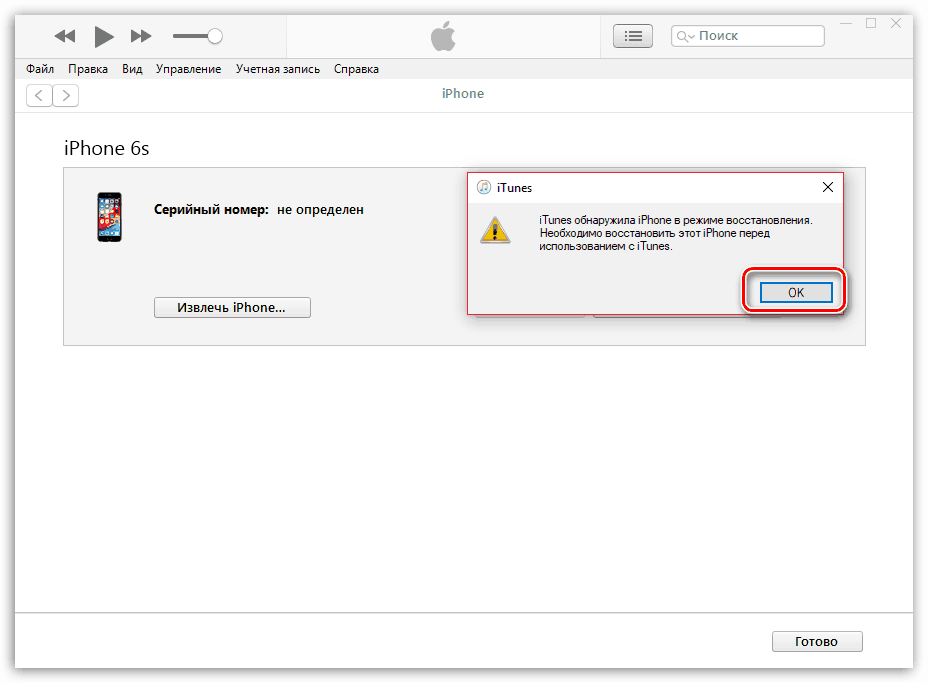
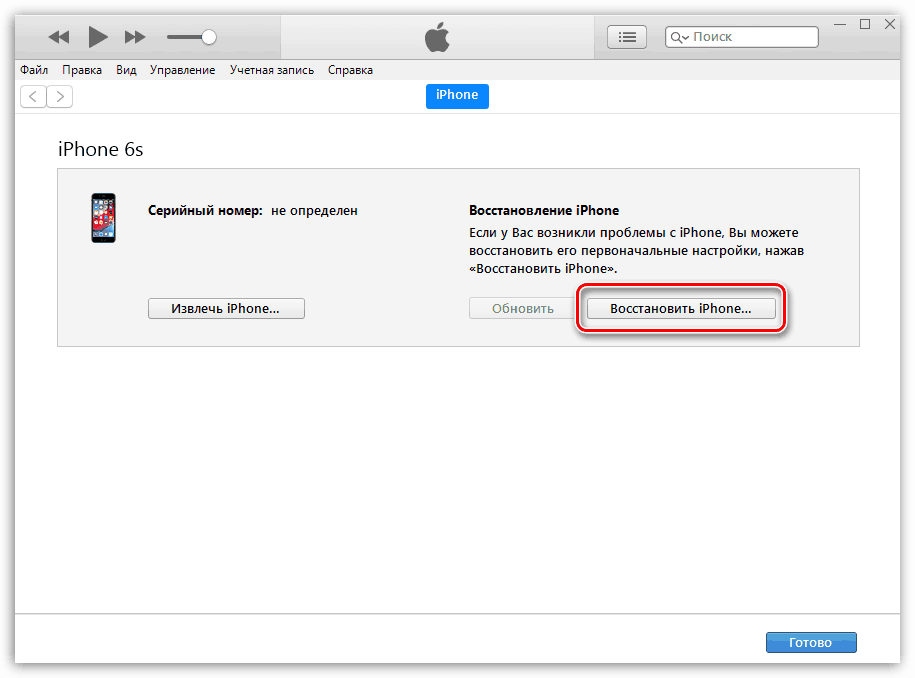
Metoda 5: Vyměňte kartu SIM
Problém může spočívat v nečinné SIM kartě nainstalované ve smartphonu. K tomuto problému velmi často dochází, pokud byla karta ručně vyříznuta. V takovém případě kontaktujte nejbližšího operátora a vyměňte SIM kartu za novou. Reedukační postup je zpravidla zdarma.

Metoda 6: Opakování aktivace později
Problém s aktivací nemusí být na vaší straně vůbec, ale na straně serverů Apple, které z nějakého důvodu nereagují. V takové situaci byste to měli zkusit znovu, ale po chvíli, například po dvou až třech hodinách.
Pokud v důsledku toho žádná z metod nepřinesla pozitivní výsledek, obraťte se na servisní středisko: specialisté diagnostikují a budou schopni problém rychle vyřešit.